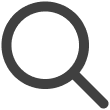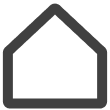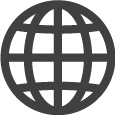遙控螢幕
使用遙控螢幕功能,用戶無需前往螢幕安裝位置即可遙控螢幕。即時控制和排除已連接螢幕的故障。
-
可用的遙控功能可能因螢幕類型而異。
-
此功能可能不可用,具體取決於使用的費率方案。
-
在以下情況下無法進行遙控螢幕:
-
螢幕未在遙控管理服務器上註冊
-
螢幕處於離線狀態
-
螢幕上的遙控連接設定為關閉
-
螢幕類型為虛擬螢幕
-
開始遙控螢幕監控
即時查看已連接螢幕的顯示。
-
可以使用滑鼠和鍵盤控制遙控連接的螢幕。
-
當多個用戶遙控連接到同一螢幕時,當前連接的用戶列表將顯示在螢幕顯示下方。
-
在 VXT CMS 主螢幕上,按一下螢幕。
-
在螢幕選單的主頁上,按一下您要遙控檢查的螢幕。
-
按一下頁面右側的設定選項卡。
-
在一般項目下,開啟遠端配置。
-
將滑鼠游標懸停在螢幕縮圖上以顯示開始遙控按鈕。按一下開始遙控按鈕。
-
將出現遙控連接螢幕的更大檢視。
即時檢查遙控管理狀態
檢查在已連接螢幕上設定的遙控管理功能的確切處理狀態。
-
按一下頁面右上角的
 (通知)。
(通知)。 -
選擇RM 狀態選項卡。
-
檢查處理狀態。
-
若要將所選通知的詳細資訊下載為 Excel CSV 檔案,請按一下
 (匯出) 按鈕。若要重新執行管理動作,請按一下
(匯出) 按鈕。若要重新執行管理動作,請按一下 (重新整理) 按鈕。
(重新整理) 按鈕。
-
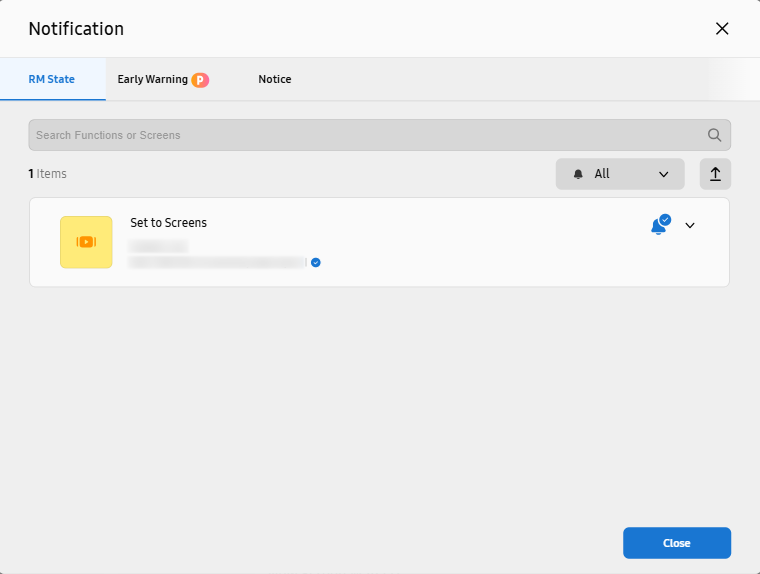 |
遙控按鈕
啟動遙控螢幕監控模式。
-
一旦連接遙控,遙控按鈕將出現在 VXT CMS 螢幕上的螢幕檢視下方。將滑鼠游標懸停在遙控按鈕上以在底部顯示
 圖示。如果您按一下
圖示。如果您按一下 圖示,則會出現其他按鈕。
圖示,則會出現其他按鈕。 -
如果顯示遙控按鈕的其他按鈕,並且您按一下
 圖示,則其他按鈕將會消失。
圖示,則其他按鈕將會消失。
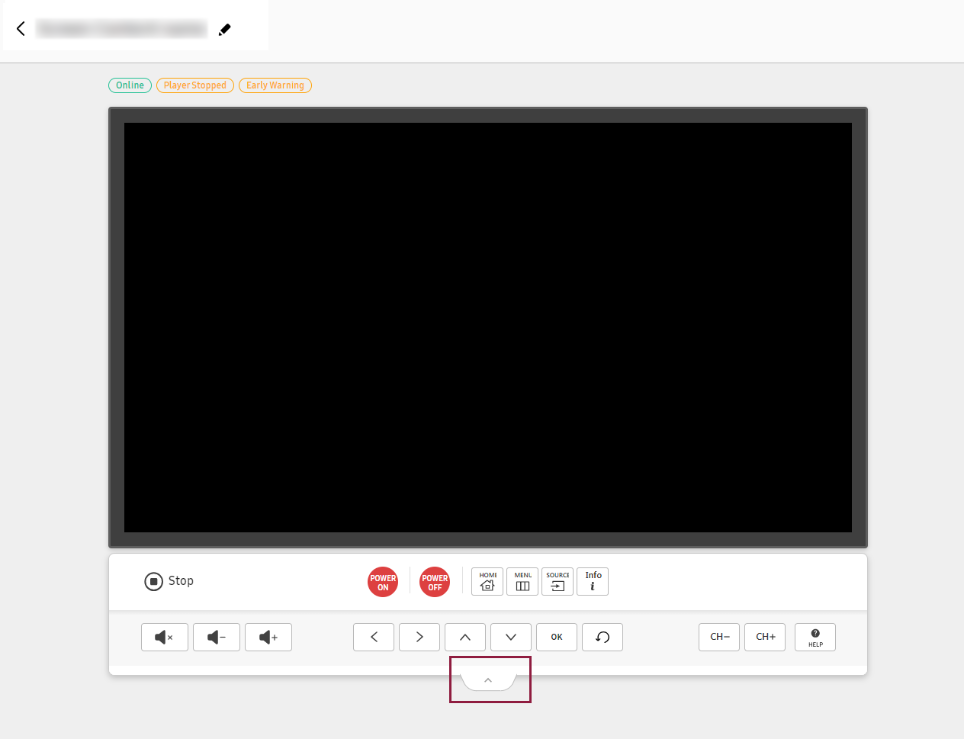 |
|
項目 |
說明 |
|---|---|
|
|
結束對目前螢幕的遙控。 |
|
|
開啟或關閉螢幕。按住可重新啟動螢幕。
|
|
|
在螢幕上開啟 Windows 選單。 |
|
|
靜音、降低或提高螢幕的聲音音量。 |
|
|
在螢幕上向左或向右移動焦點。 |
|
|
在螢幕上向上或向下移動焦點,或變更頻道。 |
|
|
選擇或執行螢幕上聚焦的項目。 |
|
|
返回到螢幕上的上一個選單。 |
|
|
降低或提高螢幕上顯示的頻道。 |
|
|
顯示有關如何使用滑鼠和鍵盤遙控螢幕的詳細資訊。 |
自動關閉螢幕
設定計時器以在未偵測到用戶互動時自動關閉螢幕。
-
按一下目標螢幕右側的設定選項卡。
-
在一般項目下,使用自動關閉電源選項設定計時器。
-
無法從 Windows Player 或 Android Player 進行設定。
-
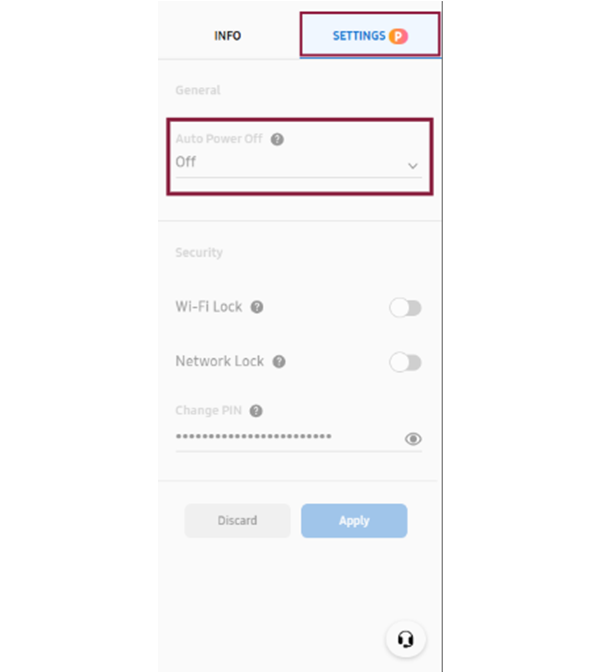 |
配置螢幕安全設定
透過使用安全選單配置安全設定來加強內容和螢幕的安全性,以防止未經授權的存取或操作。
從目標螢幕檢視右側的設定選項卡中,檢查並配置安全下的設定。
-
某些項目可能不可用,具體取決於螢幕類型。
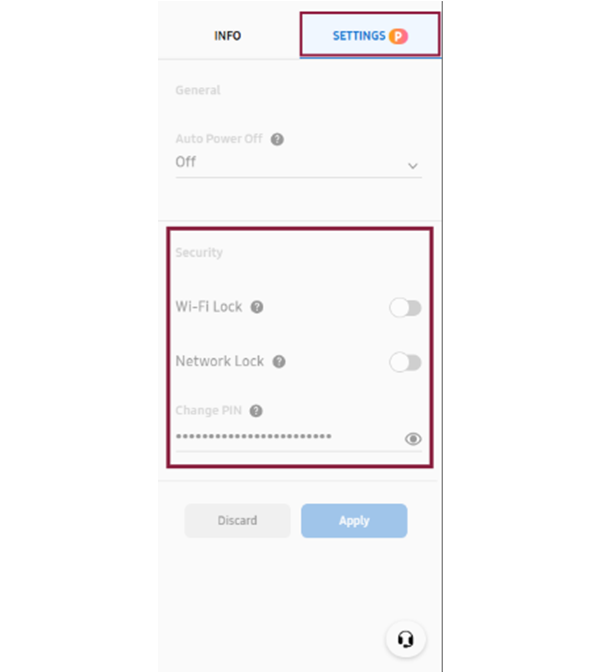 |
|
項目 |
說明 |
|---|---|
|
藍牙鎖定 |
限制藍牙連接,以防止透過藍牙進行未經授權的存取。 |
|
USB 鎖定 |
限制 USB 連接,以防止外部裝置透過 USB 連接埠連接。 |
|
Wi-Fi 鎖定 |
限制 Wi-Fi 連接,以防止透過無線網路存取並加強網路安全。 |
|
網路鎖定 |
限制網路連接,以防止透過有線網路存取並加強網路安全。 |
|
遙控器鎖定 |
防止在實際螢幕安裝位置使用實體遙控器進行控制。 |
|
面板按鈕鎖定 |
防止在實際螢幕安裝位置使用螢幕上的按鈕進行控制。 |
|
螢幕監控鎖定 |
防止從 VXT CMS 查看螢幕顯示。此選項僅對具有擁有者或管理員角色的用戶啟用。 |
|
變更 PIN |
變更螢幕存取的 PIN。 |
更新螢幕軟體
檢查新的軟體更新,並在必要時安裝更新。
-
無法從 Windows Player 或 Android Player 安裝更新。
-
按一下要為其安裝更新的螢幕檢視右側的設定選項卡。
-
在一般項目下,按一下軟體更新中的更新按鈕。
-
程序完成後,按一下套用按鈕以套用變更。
設定螢幕牆播放方法
可以根據同步播放清單的類型並透過使用設定選單來設定螢幕牆播放方法。有兩種播放方法可用,如下所示:
|
項目 |
單一內容播放清單 |
多重內容播放清單 |
|---|---|---|
|
播放方法 |
重複播放 |
擴展螢幕播放 |
|
內容數量 |
一個 |
多個 |
|
內容傳輸方法 |
內容被複製到多個螢幕 |
內容被分割到多個螢幕 |
|
顯示方法 |
在多個螢幕中的每個螢幕上顯示相同的內容 |
任何大型單一內容項目都顯示在多個螢幕上 |
-
按一下要在其上播放內容的螢幕檢視右側的設定選項卡。
-
在播放方式下,為依以下模式播放選擇擴展或重複。
同時控制螢幕牆的螢幕
螢幕牆是由多個連接在一起的螢幕組成的大螢幕。在 VXT CMS 中,用戶可以使用多重控制選單同時控制設定為螢幕牆的多個螢幕。
-
按一下要控制的螢幕檢視右側的設定選項卡。
-
按一下多重控制按鈕以顯示多重控制視窗。
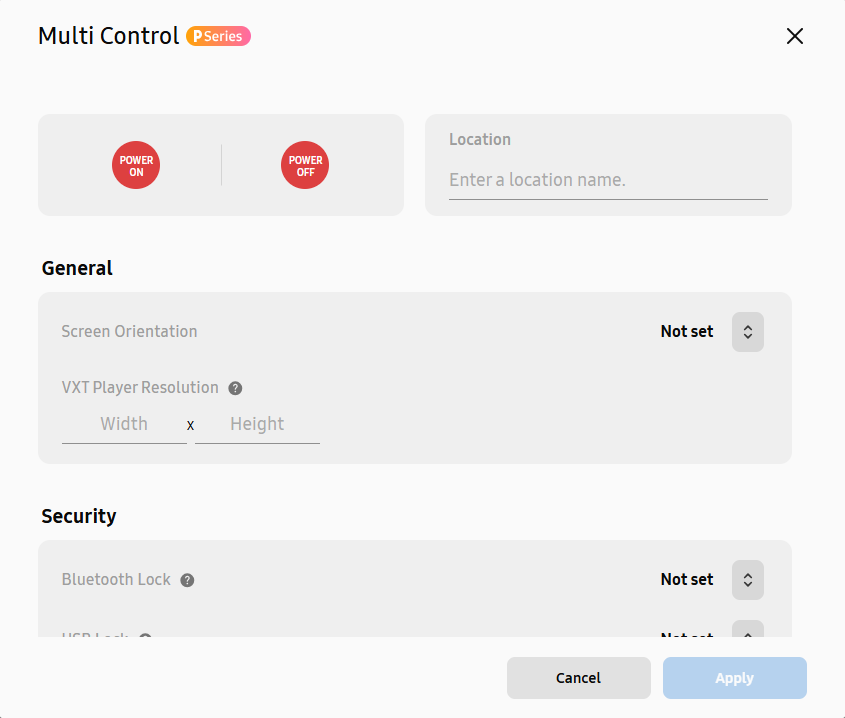
項目
說明
電源控制
-
開啟或關閉螢幕牆的螢幕。
-
若要重新啟動螢幕,請按住
 (電源開啟) 或
(電源開啟) 或  (電源關閉)。
(電源關閉)。
位置設定
-
輸入螢幕所在區域的名稱。螢幕資訊將隨新增的區域名稱一起更新。
螢幕方向設定
-
為螢幕牆的螢幕設定顯示方向。這會優化內容以適應螢幕的方向。
-
在一般下,將螢幕方向設定為橫向或縱向。如果您不想設定螢幕方向,請選擇未設定。
VXT Player 解析度設定
-
VXT Player 解析度可能與實際顯示解析度不同。透過優化解析度來提高內容顯示品質。
-
可以使用一般項目下的 VXT Player 解析度選項調整解析度。VXT Player 的解析度必須設定為低於實際螢幕解析度。
安全設定
-
透過配置安全設定來加強內容和螢幕牆的安全性,防止未經授權的存取或操作。
-
檢查安全下的螢幕牆安全設定項目,並根據需要變更設定。若要檢查目前的設定值,請將滑鼠游標停在目標設定項目旁的
 上。每個項目可以設定為開或關。如果您不想設定螢幕方向,請選擇未設定。
上。每個項目可以設定為開或關。如果您不想設定螢幕方向,請選擇未設定。
-
取得螢幕狀態報告
即時監控螢幕狀態,並在預期或偵測到異常時立即收到通知。
-
此功能可能不受支援,具體取決於使用的費率方案。
-
按一下 VXT CMS 主螢幕右上角的
 (通知)。
(通知)。 -
選擇預警選項卡。
-
選擇您希望接收的報告的頻率和項目,然後選擇收件者。
-
如果在收件者清單中找不到要設定為收件者的用戶,請按一下清單右上角的「新增用戶」按鈕以新增用戶。
-
-
按一下儲存以儲存配置的設定。
-
如果未選擇任何報告項目,則即使設定了報告頻率,也不會傳送報告電子郵件。
-
可偵測的問題
可以使用預警功能偵測的問題如下:
-
營運時間內螢幕斷開連接
-
顯示 VXT Player App 以外的內容
-
軟體問題
-
網路連接不穩定
-
螢幕過熱
-
硬體故障,例如風扇、螢幕或面板